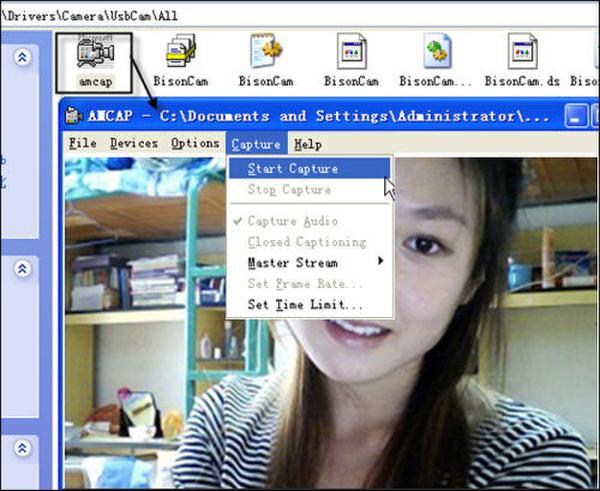amcap
AMCap是一个功能完全的视频捕捉程序,虽然它很像Microsoft VidCap,但作者No Danjou以源自Microsoft DirectX 9 SDK的AMCap开放代码制作发展并加入对DirectShow的支持,到现在功能已经十分强大。
amcap基本信息
| 中文名称 | amcap | 支持 | Directx9.0 |
|---|---|---|---|
| 功能 | 制作个人专有的MTV等 | 显示 | 多显示器、全屏 |
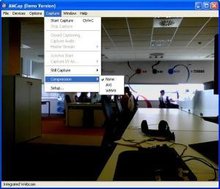
amcap使用技巧
录像
纯绿色软件双击即可进入操作界面,使用也非常简单,录像过程分两步 进行:先通过主菜单"File/Set Capture File"命令设置好录像文件的保存路径,再单击"Capture/Start Capture"命令即可开始录像了。
首先点击File,
弹出右面的窗口,再点击"Set Capture File"
然后出现下面的窗口,
可以改变目录或文件名,切记要在文件名后加".avi",点击"打开"。
然后点击"Capture"则弹出
点击"Start Capture",开始录像。
录制完成后,再点击"Stop Capture"
一切OK!
唯一不足的就是软件的可操作性不强,即没有针对录像功能设置其他的功能选项,此款软件比较适合有临时录像需求的用户选择。不过, 由Amcap录制的视频文件以AVI格式保存 ,由于是一款完全绿色免费的工具软件,所以视频录制没有任何操作限制;软件调用也非常方便省事。
现场实时采集
1、在"AMCAP"的画面下,先用滑鼠点选"File",再点选"Set Capture File"设定录影档名,设定档名".avi",点选"开启"后,点选"OK"。
2、用滑鼠点选"Capture"后,你可以点选"Capture Audio",就代表在录影时有录音功能。"Master Stream"则不必理会。
3、用滑鼠点选"Set Frame Rate",你可以选择每秒有多少画面,设定完后点选"Use Frame Rate",点选"OK"代表你设定"Set Frame Rate"完成。
4、用滑鼠点选"Set Time Limit",就是录影的时间,你可以设定录影时段长度,设定完后,点选"Use Time Limit",再点选"OK",这样可准备开始录影。用滑鼠点选"Capture",把Q-CAM电脑视讯摄影机对准你要录影的目标,再点选"Start Capture"就会显示是否准备录影,点选"OK"即开始录影。此时画面底下开始跑秒,直到设定时间终止,即录影完毕。
5、你可以用滑鼠点选电脑桌面画面上的"我的文件",再点选刚刚储存的档案,开启档案便可浏览录影的结果。
6、同样的录影功能也可以在"VidCap"程式内执行。
7、用滑鼠点选开闭"AMCAP"的画面,回到电脑桌面画面。
备注:万一你没有设定限制时间,你必须在键盘上按"ESC",终止录影。
下面我们再针对AMCAP软件中经常使用的快捷键 进行下介绍。
快捷键
1、照相 (Ctrl+L)
2、录像 (Ctrl+C)
3、支持压缩 (仅 Windows Media 9 Series)
4、从先前的会话记忆视频输入, 压缩, 标准和位置设置
5、记忆窗口位置
6.全屏模式 (ALT+Enter)
7.支持多监视器和反交错 [使用 VMR9] (DirectX 9.0+)
8.标题栏和菜单开/关 (F11)
9.总在最前 (F12)
10.快速电视频道切换 (如果有电视调谐器)
amcap造价信息

amcap目录
AMCap
在视频应用工具中,AMCAP软件是应用非常广泛,支持Directx9.0,可以制作个人专有的MTV等。支持多显示器、全屏、菜单标题栏的隐藏和 VMR9 等功能,使用起来非常便捷的一款视频捕捉程序,其可以窗口多开、镜像、翻转、抓拍等功能,虽然它很像Microsoft VidCap,但AMCAP软件以源自Microsoft DirectX 9 SDK的AMCap开放代码制作发展并加入对DirectShow的支持,到现在功能已经十分强大。("It is based on the sample AMCap source code from the Microsoft DirectX 9 SDK."--引用自AMCAP的帮助文档)
安装
一款小巧的视频捕获软件。支持Directx9.0,兼容大多数摄像头,可以捕捉动态视频图像,静态图像及电视调谐器等,支持多显示器、全屏、菜单栏的隐藏和 VMR9 等功能。
在DirectX 9.0 SDK Update (February 2005) Extras(微软下载中心有程序压缩包)安装目录下:
...\DirectShow\Samples\C++\DirectShow\Capture\AMCap可以找到其源代码。
另外,在...\DirectShow\Samples\C++\DirectShow\Bin目录下还可以找到AMCap以及其它支持DirectShow的可执行程序。
但是,图像的动态捕捉效果不太理想,会出现图像的稍微延迟。
amcap常见问题
● 操作系统支持:Windows 2000、XP等
● DirectShow标准开发支持。
● 驱动支持:AMCAP、VLC、WDM、VFW、DirectX、OpenCV、Matlab、LabView、Halcon、MIL。
1.支持Windows Media 9编码器、amcap等软件。
可能出现的问题,以及解决方法:
1. 提示无源(No Source)
请检查是否有VGA信号源正确连接到VGA卡,VGA线应该使用我们提供的VGA线(一头是针,另一头是孔)。
卡上针的端口是VGA输入口,孔的端口是VGA输出口,不能使用两头都是针的线。
2. amcap无显示
选择Option -> Preview
提示Cannot set frame rate for capture
选择Capture -> Set Frame Rate,勾掉Use Frame Rate
1.支持Windows Media 9编码器、amcap等软件。 可能出现的问题,以及解决方法:
2. 提示无源(No Source) 请检查是否有VGA信号源正确连接到VGA卡,VGA线应该使用我们提供的VGA线(一头是针,另一头是孔)。卡上针的端口是VGA输入口,孔的端口是VGA输出口,不能使用两头都是针的线。
3. amcap无显示选择Option -> Preview 提示Cannot set frame rate for capture 选择Capture -> Set Frame Rate,勾掉Use Frame Rate
- 相关百科
- 相关知识
- 相关专栏
- 品尼高720PCI
- 中原安防器材网
- 丁香子
- 管线监测
- Artix-7
- 案例解说VisualC++典型控制应用
- BlackMagicDeckLinkStudio2
- BlackMagicDeckLinkHD
- WINNOVVideum4100
- 天创恒达TC-2102-VGA
- 测试工程及LabVIEW应用
- 海伊HY-6008V
- 映派CardBusDV
- 品尼高DazzleDCS200
- 云南云杉大蚜
- 益视达AVDV
- 基于压电堆驱动器的喷嘴挡板式气体控制阀
- 电气工程及其自动化特色专业建设探索
- 分形DGS单元结构设计及其在微带电路中的应用
- 磷铵技术改造五大磷肥工程的建议
- 以大豆油多元醇制备的硬质聚氨酯泡沫塑料的性能
- 逆变TIG焊机接触引弧电路的设计(引弧电路)
- 预制砌块(砖、石)挡土墙工程砌体施工安全技术交底
- 应用模糊数学理论对公路工程建设项目方案的综合评价
- 引嫩工程扩建区土壤水盐动态与防治土壤盐碱措施
- 中华华丹雨、污水管道沟槽开挖专项施工方案教学教材
- 中国工程图学学会成立工程与制造系统集成化分会
- 中国吹制玻璃行业市场前景分析预测年度报告(目录)
- 可替代现有隔热保温材料的新型材料
- 医院病房楼工程施工装饰装修工程施工控制
- 在生活中构筑自然——河南天旺园林工程有限公司剪影
- 中国机械工程学会授予材料热处理工程师资格人员名单